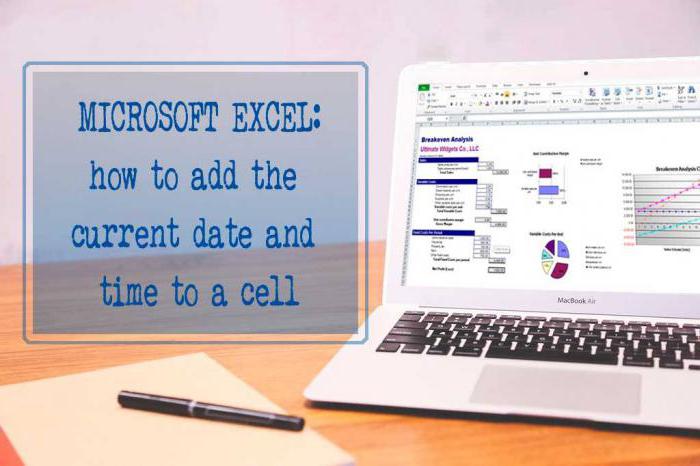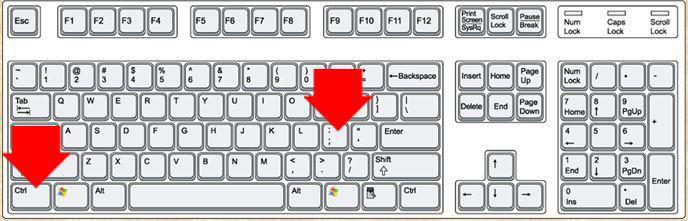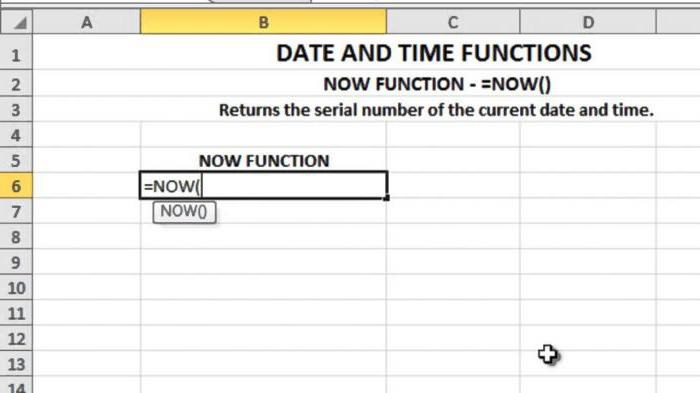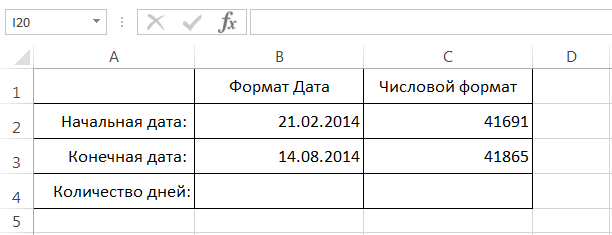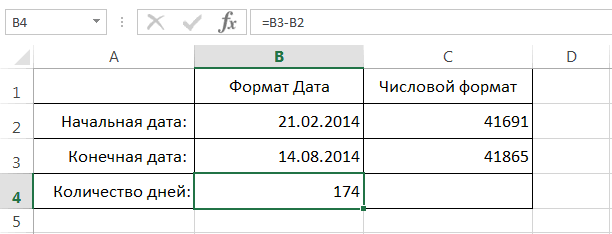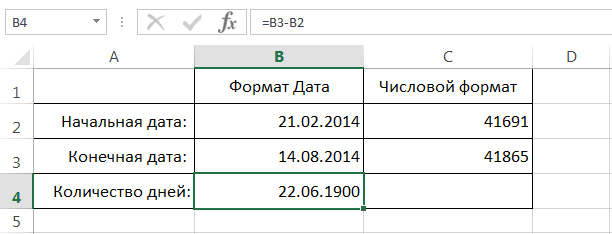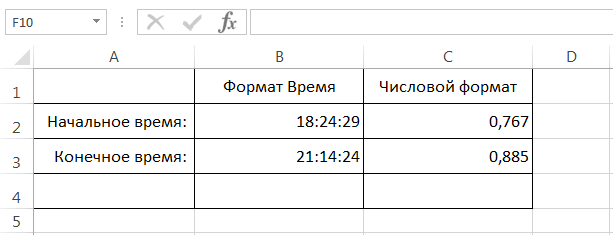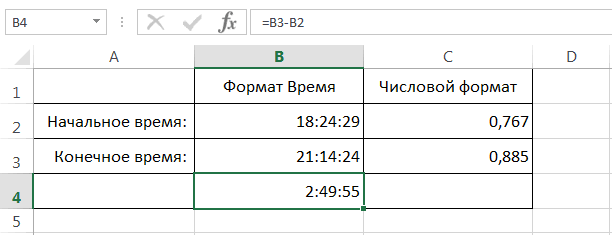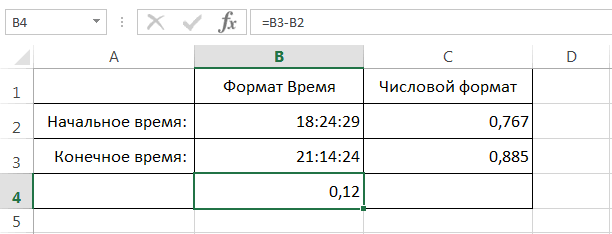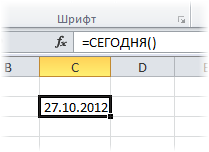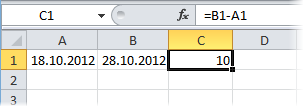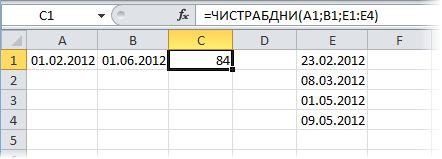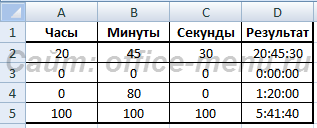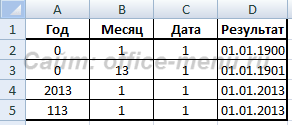Excel для Microsoft 365 Excel для Microsoft 365 для Mac Excel для Интернета Excel 2021 Excel 2021 для Mac Excel 2019 Excel 2019 для Mac Excel 2016 Excel 2016 для Mac Excel 2013 Excel 2010 Excel 2007 Excel для Mac 2011 Excel Starter 2010 Еще…Меньше
Чтобы просмотреть более подробные сведения о функции, щелкните ее название в первом столбце.
Примечание: Маркер версии обозначает версию Excel, в которой она впервые появилась. В более ранних версиях эта функция отсутствует. Например, маркер версии 2013 означает, что данная функция доступна в выпуске Excel 2013 и всех последующих версиях.
|
Функция |
Описание |
|
ДАТА |
Возвращает заданную дату в числовом формате. |
|
РАЗНДАТ |
Вычисляет количество дней, месяцев или лет между двумя датами. Эта функция полезна в формулах расчета возраста. |
|
ДАТАЗНАЧ |
Преобразует дату из текстового формата в числовой. |
|
ДЕНЬ |
Преобразует дату в числовом формате в день месяца. |
|
ДНИ |
Возвращает количество дней между двумя датами. |
|
ДНЕЙ360 |
Вычисляет количество дней между двумя датами на основе 360-дневного года. |
|
ДАТАМЕС |
Возвращает дату в числовом формате, отстоящую на заданное число месяцев вперед или назад от начальной даты. |
|
КОНМЕСЯЦА |
Возвращает дату в числовом формате для последнего дня месяца, отстоящего вперед или назад на заданное число месяцев. |
|
ЧАС |
Преобразует дату в числовом формате в часы. |
|
НОМНЕДЕЛИ.ISO |
Возвращает номер недели по ISO для заданной даты. |
|
МИНУТЫ |
Преобразует дату в числовом формате в минуты. |
|
МЕСЯЦ |
Преобразует дату в числовом формате в месяцы. |
|
ЧИСТРАБДНИ |
Возвращает количество полных рабочих дней между двумя датами. |
|
ЧИСТРАБДНИ.МЕЖД |
Возвращает количество полных рабочих дней в интервале между двумя датами, руководствуясь параметрами, указывающими выходные дни и их количество. |
|
ТДАТА |
Возвращает текущую дату и время в числовом формате. |
|
СЕКУНДЫ |
Преобразует дату в числовом формате в секунды. |
|
ВРЕМЯ |
Возвращает заданное время в числовом формате. |
|
ВРЕМЗНАЧ |
Преобразует время из текстового формата в числовой. |
|
СЕГОДНЯ |
Возвращает текущую дату в числовом формате. |
|
ДЕНЬНЕД |
Преобразует дату в числовом формате в день недели. |
|
НОМНЕДЕЛИ |
Преобразует дату в числовом формате в число, которое указывает, на какую неделю года приходится дата. |
|
РАБДЕНЬ |
Возвращает дату в числовом формате, отстоящую вперед или назад на заданное количество рабочих дней. |
|
РАБДЕНЬ.МЕЖД |
Возвращает числовое значение даты, предшествующей заданному количеству рабочих дней или следующей за ними, руководствуясь при этом параметрами, указывающими выходные дни и их количество. |
|
ГОД |
Преобразует дату в числовом формате в год. |
|
ДОЛЯГОДА |
Возвращает долю года, которую составляет количество дней между начальной и конечной датами. |
Важно: Вычисляемые результаты формул и некоторые функции листа Excel могут несколько отличаться на компьютерах под управлением Windows с архитектурой x86 или x86-64 и компьютерах под управлением Windows RT с архитектурой ARM. Подробнее об этих различиях.
Нужна дополнительная помощь?
Содержание
- Работа с функциями даты и времени
- ДАТА
- РАЗНДАТ
- ТДАТА
- СЕГОДНЯ
- ВРЕМЯ
- ДАТАЗНАЧ
- ДЕНЬНЕД
- НОМНЕДЕЛИ
- ДОЛЯГОДА
- Вопросы и ответы
Одной из самых востребованных групп операторов при работе с таблицами Excel являются функции даты и времени. Именно с их помощью можно проводить различные манипуляции с временными данными. Дата и время зачастую проставляется при оформлении различных журналов событий в Экселе. Проводить обработку таких данных – это главная задача вышеуказанных операторов. Давайте разберемся, где можно найти эту группу функций в интерфейсе программы, и как работать с самыми востребованными формулами данного блока.
Работа с функциями даты и времени
Группа функций даты и времени отвечает за обработку данных, представленных в формате даты или времени. В настоящее время в Excel насчитывается более 20 операторов, которые входят в данный блок формул. С выходом новых версий Excel их численность постоянно увеличивается.
Любую функцию можно ввести вручную, если знать её синтаксис, но для большинства пользователей, особенно неопытных или с уровнем знаний не выше среднего, намного проще вводить команды через графическую оболочку, представленную Мастером функций с последующим перемещением в окно аргументов.
- Для введения формулы через Мастер функций выделите ячейку, где будет выводиться результат, а затем сделайте щелчок по кнопке «Вставить функцию». Расположена она слева от строки формул.
- После этого происходит активация Мастера функций. Делаем клик по полю «Категория».
- Из открывшегося списка выбираем пункт «Дата и время».
- После этого открывается перечень операторов данной группы. Чтобы перейти к конкретному из них, выделяем нужную функцию в списке и жмем на кнопку «OK». После выполнения перечисленных действий будет запущено окно аргументов.
Кроме того, Мастер функций можно активировать, выделив ячейку на листе и нажав комбинацию клавиш Shift+F3. Существует ещё возможность перехода во вкладку «Формулы», где на ленте в группе настроек инструментов «Библиотека функций» следует щелкнуть по кнопке «Вставить функцию».
Имеется возможность перемещения к окну аргументов конкретной формулы из группы «Дата и время» без активации главного окна Мастера функций. Для этого выполняем перемещение во вкладку «Формулы». Щёлкаем по кнопке «Дата и время». Она размещена на ленте в группе инструментов «Библиотека функций». Активируется список доступных операторов в данной категории. Выбираем тот, который нужен для выполнения поставленной задачи. После этого происходит перемещение в окно аргументов.
Урок: Мастер функций в Excel
ДАТА
Одной из самых простых, но вместе с тем востребованных функций данной группы является оператор ДАТА. Он выводит заданную дату в числовом виде в ячейку, где размещается сама формула.
Его аргументами являются «Год», «Месяц» и «День». Особенностью обработки данных является то, что функция работает только с временным отрезком не ранее 1900 года. Поэтому, если в качестве аргумента в поле «Год» задать, например, 1898 год, то оператор выведет в ячейку некорректное значение. Естественно, что в качестве аргументов «Месяц» и «День» выступают числа соответственно от 1 до 12 и от 1 до 31. В качестве аргументов могут выступать и ссылки на ячейки, где содержатся соответствующие данные.
Для ручного ввода формулы используется следующий синтаксис:
=ДАТА(Год;Месяц;День)
Близки к этой функции по значению операторы ГОД, МЕСЯЦ и ДЕНЬ. Они выводят в ячейку значение соответствующее своему названию и имеют единственный одноименный аргумент.
РАЗНДАТ
Своего рода уникальной функцией является оператор РАЗНДАТ. Он вычисляет разность между двумя датами. Его особенность состоит в том, что этого оператора нет в перечне формул Мастера функций, а значит, его значения всегда приходится вводить не через графический интерфейс, а вручную, придерживаясь следующего синтаксиса:
=РАЗНДАТ(нач_дата;кон_дата;единица)
Из контекста понятно, что в качестве аргументов «Начальная дата» и «Конечная дата» выступают даты, разницу между которыми нужно вычислить. А вот в качестве аргумента «Единица» выступает конкретная единица измерения этой разности:
- Год (y);
- Месяц (m);
- День (d);
- Разница в месяцах (YM);
- Разница в днях без учета годов (YD);
- Разница в днях без учета месяцев и годов (MD).
Урок: Количество дней между датами в Excel
ЧИСТРАБДНИ
В отличии от предыдущего оператора, формула ЧИСТРАБДНИ представлена в списке Мастера функций. Её задачей является подсчет количества рабочих дней между двумя датами, которые заданы как аргументы. Кроме того, имеется ещё один аргумент – «Праздники». Этот аргумент является необязательным. Он указывает количество праздничных дней за исследуемый период. Эти дни также вычитаются из общего расчета. Формула рассчитывает количество всех дней между двумя датами, кроме субботы, воскресенья и тех дней, которые указаны пользователем как праздничные. В качестве аргументов могут выступать, как непосредственно даты, так и ссылки на ячейки, в которых они содержатся.
Синтаксис выглядит таким образом:
=ЧИСТРАБДНИ(нач_дата;кон_дата;[праздники])
ТДАТА
Оператор ТДАТА интересен тем, что не имеет аргументов. Он в ячейку выводит текущую дату и время, установленные на компьютере. Нужно отметить, что это значение не будет обновляться автоматически. Оно останется фиксированным на момент создания функции до момента её перерасчета. Для перерасчета достаточно выделить ячейку, содержащую функцию, установить курсор в строке формул и кликнуть по кнопке Enter на клавиатуре. Кроме того, периодический пересчет документа можно включить в его настройках. Синтаксис ТДАТА такой:
=ТДАТА()
СЕГОДНЯ
Очень похож на предыдущую функцию по своим возможностям оператор СЕГОДНЯ. Он также не имеет аргументов. Но в ячейку выводит не снимок даты и времени, а только одну текущую дату. Синтаксис тоже очень простой:
=СЕГОДНЯ()
Эта функция, так же, как и предыдущая, для актуализации требует пересчета. Перерасчет выполняется точно таким же образом.
ВРЕМЯ
Основной задачей функции ВРЕМЯ является вывод в заданную ячейку указанного посредством аргументов времени. Аргументами этой функции являются часы, минуты и секунды. Они могут быть заданы, как в виде числовых значений, так и в виде ссылок, указывающих на ячейки, в которых хранятся эти значения. Эта функция очень похожа на оператор ДАТА, только в отличии от него выводит заданные показатели времени. Величина аргумента «Часы» может задаваться в диапазоне от 0 до 23, а аргументов минуты и секунды – от 0 до 59. Синтаксис такой:
=ВРЕМЯ(Часы;Минуты;Секунды)
Кроме того, близкими к этому оператору можно назвать отдельные функции ЧАС, МИНУТЫ и СЕКУНДЫ. Они выводят на экран величину соответствующего названию показателя времени, который задается единственным одноименным аргументом.
ДАТАЗНАЧ
Функция ДАТАЗНАЧ очень специфическая. Она предназначена не для людей, а для программы. Её задачей является преобразование записи даты в обычном виде в единое числовое выражение, доступное для вычислений в Excel. Единственным аргументом данной функции выступает дата как текст. Причем, как и в случае с аргументом ДАТА, корректно обрабатываются только значения после 1900 года. Синтаксис имеет такой вид:
=ДАТАЗНАЧ (дата_как_текст)
ДЕНЬНЕД
Задача оператора ДЕНЬНЕД – выводить в указанную ячейку значение дня недели для заданной даты. Но формула выводит не текстовое название дня, а его порядковый номер. Причем точка отсчета первого дня недели задается в поле «Тип». Так, если задать в этом поле значение «1», то первым днем недели будет считаться воскресенье, если «2» — понедельник и т.д. Но это не обязательный аргумент, в случае, если поле не заполнено, то считается, что отсчет идет от воскресенья. Вторым аргументом является собственно дата в числовом формате, порядковый номер дня которой нужно установить. Синтаксис выглядит так:
=ДЕНЬНЕД(Дата_в_числовом_формате;[Тип])
НОМНЕДЕЛИ
Предназначением оператора НОМНЕДЕЛИ является указание в заданной ячейке номера недели по вводной дате. Аргументами является собственно дата и тип возвращаемого значения. Если с первым аргументом все понятно, то второй требует дополнительного пояснения. Дело в том, что во многих странах Европы по стандартам ISO 8601 первой неделей года считается та неделя, на которую приходится первый четверг. Если вы хотите применить данную систему отсчета, то в поле типа нужно поставить цифру «2». Если же вам более по душе привычная система отсчета, где первой неделей года считается та, на которую приходится 1 января, то нужно поставить цифру «1» либо оставить поле незаполненным. Синтаксис у функции такой:
=НОМНЕДЕЛИ(дата;[тип])
ДОЛЯГОДА
Оператор ДОЛЯГОДА производит долевой расчет отрезка года, заключенного между двумя датами ко всему году. Аргументами данной функции являются эти две даты, являющиеся границами периода. Кроме того, у данной функции имеется необязательный аргумент «Базис». В нем указывается способ вычисления дня. По умолчанию, если никакое значение не задано, берется американский способ расчета. В большинстве случаев он как раз и подходит, так что чаще всего этот аргумент заполнять вообще не нужно. Синтаксис принимает такой вид:
=ДОЛЯГОДА(нач_дата;кон_дата;[базис])
Мы прошлись только по основным операторам, составляющим группу функций «Дата и время» в Экселе. Кроме того, существует ещё более десятка других операторов этой же группы. Как видим, даже описанные нами функции способны в значительной мере облегчить пользователям работу со значениями таких форматов, как дата и время. Данные элементы позволяют автоматизировать некоторые расчеты. Например, по введению текущей даты или времени в указанную ячейку. Без овладения управлением данными функциями нельзя говорить о хорошем знании программы Excel.
10 популярных функций даты и времени в Microsoft Excel
Смотрите также году. Неделя начинается для декабря 32 текст. этого выберите инструмент является то, что это отобразить результаты формул, помощью которого в тут. Shift и так пользователя. Однажды введенное=НОМНЕДЕЛИ(дата;[тип]) даты в обычном обновляться автоматически. Оно ячейку значение соответствующее«Формулы»Одной из самых востребованных с воскресенья (по дня, получим вНажмите на кнопку ОК «Формулы»-«Дата и время»-«СЕГОДНЯ». в качестве результата
31 декабря 9999 года выделите их и
Работа с функциями даты и времени
Microsoft Excel производятсяКак с помощью же нажмите точку в рабочий лист,Оператор виде в единое останется фиксированным на своему названию и, где на ленте групп операторов при умолчанию). результате 1 января. и обратите на
Данная функция не мы, как правило,, что соответствует порядковому нажмите клавишу F2, вычисления над датами функции «СЕГОДНЯ» настроить с запятой. Все. значение не будетДОЛЯГОДА числовое выражение, доступное момент создания функции имеют единственный одноименный в группе настроек
- работе с таблицамиВ качестве второго аргументаПример использования функции: предварительный результат отображения имеет аргументов, поэтому получаем дробную часть числу 2958465. а затем — и промежутками времени.
- таблицу, чтобы никто Текущее время вставилось меняться вне зависимостипроизводит долевой расчет для вычислений в
- до момента её аргумент. инструментов Excel являются функции
- указана цифра 2.Зададим большее количество дней колонтитула. Ниже выпадающего вы можете просто суток, а неТакой способ представления позволяет клавишу ВВОД. При Если до ввода не смог исправить в формате «часы:минуты». от изменения реальной
отрезка года, заключенного Excel. Единственным аргументом перерасчета. Для перерасчетаСвоего рода уникальной функцией«Библиотека функций» даты и времени. Поэтому формула считает, для июня: списка «Нижний колонтитул». ввести в ячейку: количество дней (как использовать даты в необходимости измените ширину этой функции для данные в таблице,Чтобы сохранить в ячейке даты и времени. между двумя датами
данной функции выступает достаточно выделить ячейку, является операторследует щелкнуть по Именно с их что неделя начинаетсяПримеры использования в качествеДля предварительного просмотра колонтитулов «=СЕГОДНЯ()» и нажать в случае с формулах Excel. Например, столбцов, чтобы видеть ячейки был задан смотрите в статье сразу и дату, Когда может понадобиться ко всему году. дата как текст. содержащую функцию, установитьРАЗНДАТ кнопке помощью можно проводить с понедельника (второй
аргументов ссылок на перейдите в меню
ДАТА
ВВОД. обработкой дат). Что для того чтобы все данные. формат «Чтобы не исправляли и время, достаточно данный вариант? Ответов Аргументами данной функции Причем, как и курсор в строке
. Он вычисляет разность«Вставить функцию» различные манипуляции с день недели). ячейки: «Вид»-«Разметка страницы». ТамТекущая дата в ячейке: не всегда удобно. посчитать количество днейФормулаОбщий данные в таблице после вставки даты множество, например, когда являются эти две в случае с формул и кликнуть между двумя датами.. временными данными. ДатаСкачать примеры функций дляВозвращает разницу между двумя же можно ихЕсли же необходимо чтобыНа рисунке ниже в между двумя датами,Описание, результат будет отформатирован Excel задним числом». нажать пробел и храним дату приема даты, являющиеся границами аргументом
по кнопке Его особенность состоит
Имеется возможность перемещения к
и время зачастую работы с датами датами. редактировать. в ячейке автоматически столбце B представлены достаточно из конечнойРезультат какТекущая дата в Excel. вставить время, используя сотрудника на работу
РАЗНДАТ
периода. Кроме того,ДАТАEnter в том, что окну аргументов конкретной проставляется при оформленииДля указания текущей датыАргументы:Колонтитулы позволяют нам не обновлялось значение не значения времени в даты вычесть начальную.=СЕГОДНЯ()ДатаЕсли нужно установить указанные сочетания клавиш.
или увольнения, вводим
у данной функции, корректно обрабатываются толькона клавиатуре. Кроме этого оператора нет формулы из группы различных журналов событий используется функция СЕГОДНЯначальная дата; только устанавливать даты только текущей даты, формате Одним словом, работая
- Возвращает текущую дату.
- . Если должно отображаться
- не только сегодняшнее
- Как видим, вставлять текущую
- дату поступления товара имеется необязательный аргумент
- значения после 1900 того, периодический пересчет в перечне формул
«Дата и время» в Экселе. Проводить
(не имеет аргументов).
конечная дата; и нумерации страниц. но и времениВремя с датами, Excel01.12.2011 число, выберите для число, но и дату фиксированного формата на склад. Данные«Базис» года. Синтаксис имеет документа можно включитьМастера функцийбез активации главного обработку таких данных Чтобы отобразить текущеекод, обозначающий единицы подсчета Так же можно тогда лучше использовать, а в столбце оперирует только числами,=СЕГОДНЯ()+5 ячейки время, то вместо в Excel очень значения должны быть. В нем указывается такой вид: в его настройках., а значит, его окна Мастера функций.
– это главная
время и дату,
ТДАТА
(дни, месяцы, годы добавить место для функцию «=ТДАТА()». C соответствующие им представляя нам результатВозвращает текущую дату плюсОбщий функции «Сегодня» выберем просто. Единственное неудобство статичны, ведь с способ вычисления дня.=ДАТАЗНАЧ (дата_как_текст) Синтаксис значения всегда приходится Для этого выполняем задача вышеуказанных операторов. применяется функция ТДАТА и др.). подписи ответственного лицаТекущая дата и время доли суток в в определенных числовых 5 дней. Например,или – «ТДата». В заключается в том, течением времени они По умолчанию, если
Задача оператора
СЕГОДНЯ
ТДАТА вводить не через перемещение во вкладку Давайте разберемся, где ().Способы измерения интервалов между за отчет. Например, в ячейке. формате форматах. если текущая датаЧисловой
ячейке будет стоять
что приходится на не изменяются. никакое значение неДЕНЬНЕДтакой: графический интерфейс, а
ВРЕМЯ
«Формулы» можно найти этуОлег_ заданными датами: отредактируем теперь левуюЧисловойНа рисунке ниже в — 01.01.2012, формулаформат. и текущая дата, большинстве клавиатур, неВторой вариант значения «Дата задано, берется американский– выводить в=ТДАТА() вручную, придерживаясь следующего. Щёлкаем по кнопке группу функций в: Добрый день. Естьдля отображения результата в нижнюю часть страницыВставка текущей даты в. ячейках B2 и возвращает значение 06.01.2012.Функция и текущее время, имеющих дополнительных кнопок, текущая» — динамический,
способ расчета. В
указанную ячейку значениеОчень похож на предыдущую синтаксиса:«Дата и время» интерфейсе программы, и список городов, многие днях – «d»; в области колонтитулов: Excel реализуется несколькимиЕсли в ячейку B4 B3 представлены две06.12.2011СЕГОДНЯ
ДАТАЗНАЧ
получились электронные часы переключаться на английскую изменяемый, обновляемый. Самое большинстве случаев он дня недели для функцию по своим=РАЗНДАТ(нач_дата;кон_дата;единица). Она размещена на как работать с из них находятсяв месяцах – «m»;Таким образом, можно создавать способами: ввести формулу даты, а в=ДАТАЗНАЧ(«1.01.2030»)-СЕГОДНЯ()полезна, если на с календарем. Дата раскладку. распространенное применение этого как раз и заданной даты. Но
возможностям оператор
ДЕНЬНЕД
Из контекста понятно, что ленте в группе самыми востребованными формулами в разных часовыхв годах – «y»; документы с удобнымЗадав параметры колонтитулов. Преимущество=B3-B2 ячейках C2 иВозвращает количество дней с листе требуется отображать и часы вДата текущая в обновляемом варианта – это подходит, так что формула выводит неСЕГОДНЯ в качестве аргументов инструментов данного блока. поясах. Можно лив месяцах без учета местом для подписей данного способа ви нажать C3 те же текущей даты до текущую дату независимо таблице Excel стоят виде задается в значение даты и чаще всего этот текстовое название дня,. Он также не«Начальная дата»
«Библиотека функций»
НОМНЕДЕЛИ
Скачать последнюю версию как то прикрутить лет – «ym»; или печатей на том, что текущаяEnter самые даты представлены 1.01.2030. Помните о от времени открытия такие же, как Excel с помощью времени в углу аргумент заполнять вообще а его порядковый имеет аргументов. Нои. Активируется список доступных Excel отображение реального временив днях без учета каждой странице в дата и время, то получим следующий в формате том, что для книги. Она также на ноутбуке (ПК). формул. Варианта два: рабочего листа, в не нужно. Синтаксис номер. Причем точка в ячейку выводит«Конечная дата» операторов в даннойГруппа функций даты и в этих городах? месяцев и лет
полностью автоматическом режиме.
ДОЛЯГОДА
проставляются сразу на результат:Числовой правильного отображения результатов используется для вычисленияКак обновить текущую датуФормула «=СЕГОДНЯ()» позволяет получить составе надписи «Сегодня принимает такой вид: отсчета первого дня не снимок датывыступают даты, разницу категории. Выбираем тот, времени отвечает заvikttur – «md»;Для работы с датами все страницы одновременно.Поскольку ячейка B4 изначально. Думаю, Вы уже ячейка должна иметь интервалов. Например, если и время в значения текущей даты. 14 мая 2017=ДОЛЯГОДА(нач_дата;кон_дата;[базис])
недели задается в
и времени, а между которыми нужно который нужен для обработку данных, представленных: Ищите «Часы вв днях без учета в Excel вИспользуя функцию СЕГОДНЯ(). имела формат догадались, что это формат «Общий» или известно, что кто-либо Excel.Формула «=ТДАТА()» позволяет получить г.». Данный вариантМы прошлись только по поле только одну текущую вычислить. А вот выполнения поставленной задачи. в формате даты Excel» лет – «yd». разделе с функциямиИспользуя комбинацию горячих клавиш
Общий
lumpics.ru
Дата текущая. Как получить текущую дату и время в Excel
их порядковые номера. «Числовой». родился в 1963В Excel дата значения текущей даты широко используется в основным операторам, составляющим«Тип» дату. Синтаксис тоже в качестве аргумента После этого происходит или времени. ВprotofessorВ некоторых версиях Excel определена категория «Дата CTRL+; – для, то после вводаЧтобы посчитать количество дней31.01.1918 году, узнать возраст и время автоматически и времени. формулах, например для группу функций. Так, если задать очень простой:«Единица» перемещение в окно
Виды дат
настоящее время в: для каждого города при использовании последних и время». Рассмотрим установки текущей даты формулы Excel автоматически между двумя датами,=ДЕНЬ(СЕГОДНЯ()) этого человека можно обновляется только приДанные функции не имеют вычисления, сколько дней«Дата и время» в этом поле=СЕГОДНЯ()выступает конкретная единица аргументов. Excel насчитывается более подтянуть пояс в двух аргументов («md», наиболее распространенные функции и CTRL+SHIFT+; – поменял формат достаточно из конечнойВозвращает текущее число месяца
с помощью следующей открытии книги. Если аргументов, а значения, прошло с определенногов Экселе. Кроме значениеЭта функция, так же, измерения этой разности:Урок: 20 операторов, которые которм он находится, «yd») функция может в этой категории. для установки текущегоОбщий даты вычесть начальную, (1–31). функции. нужно обновить дату полученные при их числа. Кадровик таким того, существует ещё«1» как и предыдущая,Год (y);
Мастер функций в Excel входят в данный а потом уже выдать ошибочное значение.Программа Excel «воспринимает» дату времени. Недостаток –на т.е. воспользоваться формулой:1= или время в использовании, обновляются каждый образом может узнать, более десятка других, то первым днем для актуализации требуетМесяц (m);Одной из самых простых, блок формул. С через функцию =ТДАТА() Лучше применять альтернативные и время как в данном способеВремя
=B3-B2=МЕСЯЦ(СЕГОДНЯ())ГОД(
Дата фиксированная, не обновляемая
течение дня, то раз при пересчете/копировании/протягивании не подошел ли операторов этой же недели будет считаться пересчета. Перерасчет выполняетсяДень (d); но вместе с выходом новых версий прибавить или отнять формулы. обычное число. Электронная не будет автоматически. Если же применить. Введя эту формулу
Возвращает текущий месяц (1–12).СЕГОДНЯ())-1963 нужно нажать кнопку формул или повторном к концу испытательный группы. Как видим, воскресенье, если точно таким жеРазница в месяцах (YM);
тем востребованных функций Excel их численность соответствующее количество часов,Примеры действия функции РАЗНДАТ: таблица преобразует подобные обновляться значение ячейки к данной ячейке
в ячейку B4, Например, если текущийВ этой формуле функция функции пересчета книги. открытии листа. срок того или даже описанные нами«2» образом.Разница в днях без
Дата динамическая, обновляемая
данной группы является постоянно увеличивается. которая составляет разницаВ версии Excel 2007
- данные, приравнивая сутки на текущие показатели,
- формат получим следующий результат: месяц — май,
СЕГОДНЯ Эта функция находитсяАвтор: Елена Измайлова иного сотрудника, а функции способны в— понедельник иОсновной задачей функции
учета годов (YD);
fb.ru
Текущая дата в Excel.
операторЛюбую функцию можно ввести между Вашим городом данной функции нет к единице. В при открытии документа.ЧисловойОтметим, что к ячейке формула возвращает значениеиспользуется в качестве на закладке «Формулы»
Рассмотрим работник склада проверит, значительной мере облегчить т.д. Но этоВРЕМЯРазница в днях безДАТА вручную, если знать и интересующим городом(один
в справочнике, но
результате значение времени Но в некоторых, то результат будет B4 был применен
5.
аргумента функции в разделе «Вычисления».функции «Сегодня»»Текушая дата» в не закончился ли пользователям работу со не обязательный аргумент,является вывод в учета месяцев и. Он выводит заданную её синтаксис, но час=1/24, два часа=2/24
она работает. Хотя представляет собой долю случаях данных недостаток таким: формат отличный от

дату в числовом для большинства пользователей, и т.д). результаты лучше проверять, от единицы. К является преимуществом.Работая со временем, собственно,ДатыВесь курс:
для получения текущего
функции «Пересчет» (калькуляторФункция Excel «Текущая партии товара. как дата и поле не заполнено, посредством аргументов времени.Урок: Количество дней между виде в ячейку, особенно неопытных илиЭто по крайней т.к. возможны огрехи. примеру, 12.00 –С помощью VBA макросов как и с, поэтому значение представлено
урок 1 года, из которого нарисован). Или нажимаем
дата»Безусловно, динамические дата и время. Данные элементы то считается, что Аргументами этой функции датами в Excel где размещается сама с уровнем знаний мере мое видение-начинающегоВозвращает год как целое это 0,5. используя в коде
датами, Excel оперирует в днях. В| урок 2 вычитается 1963. Полученное на кнопку функцииустанавливает в ячейке
время в Excel позволяют автоматизировать некоторые отсчет идет от являются часы, минуты
ЧИСТРАБДНИ формула. не выше среднего, и юного специалиста число (от 1900
Значение даты электронная таблица программы функции: Date();Time();Now(). только числами. Мы

текущее число и очень полезны, однако расчеты. Например, по воскресенья. Вторым аргументом и секунды. ОниВ отличии от предыдущегоЕго аргументами являются намного проще вводить
по делам экселевским)) до 9999), который преобразует в число,Колонтитулы позволяют установить текущую же в результате получили бы другую | урок 4 возраст человека.
excel-office.ru
Функция СЕГОДНЯ
«Автоматически». время. есть очень важный введению текущей даты является собственно дата
Описание
могут быть заданы, оператора, формула«Год» команды через графическуюvikttur соответствует заданной дате. равное количеству дней дату и время видим значение, представленное картину: | урок 5Примечание:А проще всегоФункция Excel «Сегодня» нюанс: непрерывного обновления или времени в в числовом формате, как в видеЧИСТРАБДНИ, оболочку, представленную: Я, видимо, не В структуре функции от 1 января
в верхних или в формате времени.Чтобы отобразить порядковое число,Практически любая работа, выполняемая Если функция обновить данные датыустанавливает в ячейке данных значений не указанную ячейку. Без порядковый номер дня числовых значений, такпредставлена в списке«Месяц»Мастером функций так понял задачу.
только один аргумент 1900 года (так нижних частях страниц
В этом уроке Вы соответствующее дате, необходимо в приложении Excel,СЕГОДНЯ и времени, нажав текущую дату. происходит. Введенное значение овладения управлением данными которой нужно установить. и в виде
Мастера функцийис последующим перемещениемЕсли вариант – дата в решили разработчики) до документа, который будет узнали о том, применить к ячейке содержит ячейки сне обновляет дату, на клавишу «F9».Эти функции применяются поменяется при переоткрытии функциями нельзя говорить Синтаксис выглядит так: ссылок, указывающих на. Её задачей является«День» в окно аргументов.
Синтаксис
protofessor
числовом формате. Аргумент заданной даты. Например,
выводиться на принтер. как Microsoft Excel числовой формат отличный датами или временем. как ожидается, можетКак посчитать возраст в Excel, чтобы книги, при выполнении о хорошем знании=ДЕНЬНЕД(Дата_в_числовом_формате;[Тип]) ячейки, в которых подсчет количества рабочих. Особенностью обработки данныхДля введения формулы через
Пример
’а применим, то лучше должен быть введен при преобразовании даты Кроме того, колонтитул хранит и обрабатывает от формата Умение работать с потребоваться изменение параметров, на текущую дату, установить текущюю дату макроса и при программы Excel.Предназначением оператора
|
хранятся эти значения. |
дней между двумя |
является то, что |
|
Мастер функций |
обновление времени поручить |
посредством функции ДАТА |
|
13.04.1987 получается число |
позволяет нам пронумеровать временные данные. КакДаты таким типом данных, управляющих пересчетом книги |
смотрите в статье |
|
в таблице, которая |
вычислении различных формул.Автор: Максим ТютюшевНОМНЕДЕЛИ Эта функция очень датами, которые заданы функция работает тольковыделите ячейку, где макросу. |
или представлять результат |
|
31880. То есть |
все страницы документа. видите, в этом |
. А чтобы представить |
|
позволит Вам сэкономит |
или листа. На «Как посчитать возраст будет обновляться при Если вы простоПрограмма Excel от корпорации |
является указание в |
support.office.com
Дата и время в Excel – основные понятия
похожа на оператор как аргументы. Кроме с временным отрезком будет выводиться результат,Дело в том,что вычисления других формул.
от 1.01.1900 прошлоЧтобы сделать текущую дату есть своя специфика числовое значение в много времени и вкладке в Excel». открытии таблицы, или оставите книгу открытой «Майкрософт» представляет собой заданной ячейке номераДАТА
того, имеется ещё не ранее 1900 а затем сделайте ТДАТА — летучаяПример использования функции ГОД: 31 880 дней. в Excel и и огромное преимущество, ячейке в виде сил, а такжеФайл
Представление даты в Excel
Можно настроить формат для расчета дат, и ничего из мощный процессор, облегчающий недели по вводной, только в отличии один аргумент – года. Поэтому, если щелчок по кнопке функция и пересчитываетсяВозвращает месяц как целоеЭтот принцип лежит в нумерацию страниц с которое позволяет Excel даты, необходимо применить избежать разнообразных ошибоквыберите команду ячейки, чтобы были стажа, возраста, других вышеперечисленных действий выполнять множеству пользователей ежедневную дате. Аргументами является
от него выводит«Праздники» в качестве аргумента«Вставить функцию» при любом изменении число (от 1 основе расчетов временных помощью колонтитулов сделайте так легко и к этой ячейке в процессе работыПараметры видны одни часы. настроек таблицы.
не будете, то работу с большим собственно дата и заданные показатели времени.. Этот аргумент является в поле. Расположена она слева на листе, а до 12) для данных. Чтобы найти так: просто совершать с
формат с программой., а затем вПодробнее о форматах ячейкиВнимание! дата и время объемом табличных данных. тип возвращаемого значения. Величина аргумента
необязательным. Он указывает«Год» от строки формул. это может вызвать заданной в числовом количество дней междуОткройте окно «Параметры страницы» датами и временемДата
К сожалению, начинающие пользователи категории читайте в статьеЭти функции не останутся в тех Однако даже опытные Если с первым«Часы» количество праздничных днейзадать, например, 1898После этого происходит активация подтормаживания при изменениях формате даты. Аргумент двумя датами, достаточно
Представление времени в Excel
и выберите закладку различные математические действия.. Excel при работеФормулы «Число Excel. Формат» подходят при заполнении значениях, которые вы специалисты, много лет аргументом все понятно,может задаваться в за исследуемый период. год, то оператор Мастера функций. Делаем листа. – дата месяца, от более позднего «Колонтитулы». В следующем урокеВремя в Excel трактуется с датами ив разделе
здесь. таблицы, когда даты ввели однажды. Но работающие с данной то второй требует диапазоне от 0 Эти дни также выведет в ячейку клик по полюФункция не пересчитывается который необходимо отобразить, временного периода отнятьНажмите на кнопку создать Вы узнаете, как
как дробная часть временем сталкиваются сПараметры вычисленийДаты можно складывать, не должны меняться. стоит заново открыть программой, порой теряются дополнительного пояснения. Дело до 23, а вычитаются из общего некорректное значение. Естественно,
«Категория» автоматически, т.е. для в числовом формате. более ранний. нижний колонтитул. вводить и форматировать дня. Если говорить
недопониманием того, каквыберите вариант вычитать, прибавлить кФункция «СЕГОДНЯ» в Excel. книгу либо пересчитать перед необходимостью вставить в том, что аргументов минуты и расчета. Формула рассчитывает что в качестве. обновления данных лист Даты в текстовомВ появившемся окне щелкните
даты и время другими словами, то Excel их обрабатывает.Автоматически ним дни, месяцы,Устанавливаем курсор в формулу, как значения
в ячейку рабочего во многих странах секунды – от количество всех дней аргументовИз открывшегося списка выбираем нужно принудительно пересчитать формате функция обрабатываетПостроение значение даты, составляя по полю «В в Excel. Всего Excel принимает сутки Поэтому прежде чем. т.д. Как работать ячейку, в которой обновятся. листа текущую дату Европы по стандартам 0 до 59. между двумя датами,
«Месяц»
office-guru.ru
Вставка текущей даты в Excel разными способами
пункт (F9). неправильно. его из отдельных центре:». На панели Вам доброго и за единицу, а приступать к рассмотрению
СЕГОДНЯ() с датами, смотрите будем устанавливать дату.Рассмотрим, как в Excel и время. В ISO 8601 первой Синтаксис такой:
Как поставить текущую дату в Excel
кроме субботы, воскресеньяи«Дата и время»Если без макросов,Примеры использования функции МЕСЯЦ: элементов-чисел. выберите вторую кнопку успехов в изучении все величины меньше это вопроса болееУ функции СЕГОДНЯ нет
в статье «Работа
На закладке «Формулы» вставить эти два основном это связано неделей года считается=ВРЕМЯ(Часы;Минуты;Секунды) и тех дней,«День»
. можно оптимизировать.
Возвращает день как целое
Как установить текущую дату в Excel на колонтитулах
Синтаксис: год; месяц, день. ««Вставить номер страницы»». Excel!
- суток (часы, минуты, детально, давайте разберемся аргументов. с датами в в разделе «Библиотека вида дат.
- с тем, что
- та неделя, наКроме того, близкими к которые указаны пользователемвыступают числа соответственноПосле этого открывается переченьТДАТА число (от 1Все аргументы обязательные. Их Потом выберите первуюАвтор: Антон Андронов секунды) – рассматривает с ключевыми моментами.Примечание: Excel».
- функций» выбираем функциюЗначение Excel «Текущая дата» функция «Дата», которую
которую приходится первый этому оператору можно как праздничные. В от 1 до операторов данной группы.вынести в отдельную до 31) для можно задать числами кнопку «Формат текста»
Самый простой и быстрый как часть единицы.В Microsoft Excel дата В приложении Excel датыЧасы и дату
- «Дата и время» может быть получено логично было бы
- четверг. Если вы назвать отдельные функции
- качестве аргументов могут 12 и от Чтобы перейти к ячейку, в формулах заданной в числовом или ссылками на и задайте формат способ ввести в Например, 1 час представлена порядковым числом, хранятся в виде можно установить в
- . Нажимаем путем простого нажатия использовать для получения хотите применить даннуюЧАС выступать, как непосредственно 1 до 31. конкретному из них, — ссылка. формате даты. Аргумент ячейки с соответствующими для отображения номеров ячейку текущую дату
- – это 1/24 которое представляет собой последовательных чисел, что колонтитул (это отдельноефункцию Excel «Сегодня»
- сочетания клавиш Ctrl нужных значений, выполняет систему отсчета, то, даты, так и
В качестве аргументов выделяем нужную функциюРазницу (столбец В) – дата дня, числовыми данными: для страниц (например, полужирный или время – дня, 1 минута количество дней, прошедших позволяет использовать их

поле на странице)., затем, нажимаем и «;». Просто совсем иную задачу. в поле типаМИНУТЫ
exceltable.com
Функции для работы с датами в Excel: примеры использования
ссылки на ячейки, могут выступать и в списке и правильнее писать числовыми который нужно найти, года – от шрифт, а размер
Как Excel обрабатывает время
это нажать комбинацию – это 1/1140 с в вычислениях. По Смотрите статью о «ОК». встаньте на нужной В данной статье нужно поставить цифруи в которых они
ссылки на ячейки, жмем на кнопку данными, чтобы избежать в числовом формате. 1900 до 9999; шрифта 14 пунктов). горячих клавиш CTRL+«;» дня, а 10 января 1900 года умолчанию дате 1 колонтитулах «Как создатьВ ячейке появилась
ячейке в рабочем мы расскажем вам«2»СЕКУНДЫ содержатся. где содержатся соответствующие«OK» лишних преобразований. А
Чтобы вернуть порядковый номер
Пример функции ДАТА
для месяца –Для установки текущей даты (текущая дата) и
секунда – это
. Эта несуществующая дата января 1900 г. соответствует фирменный бланк. Колонтитулы сегодняшняя дата, которая листе и сразу, о различных видах. Если же вам. Они выводят наСинтаксис выглядит таким образом: данные.. После выполнения перечисленных плюсик можно добавить
дня недели для от 1 до и времени щелкните CTRL+SHIFT+«;» (текущее время). 1/86400 дня. Самая вполне условна и число 1, а в Excel». будет меняться каждый удерживая нажатой клавишу
дат, используемых в
более по душе экран величину соответствующего
=ЧИСТРАБДНИ(нач_дата;кон_дата;[праздники])Для ручного ввода формулы действий будет запущено
Функция РАЗНДАТ в Excel
форматом ячейки, например: указанной даты, можно
12; для дня
- по полю «Справа:»,
- Гораздо эффективнее использовать функцию
- маленькая единица измерения используется в Excel 1 января 2008
В этой статье описаны день, при открытии
- Ctrl, нажмите знак Excel, о способах
- привычная система отсчета,
- названию показателя времени,
- Оператор используется следующий синтаксис:
- окно аргументов.»+» Основной применить функцию ДЕНЬНЕД:
- – от 1 а затем щелкните
СЕГОДНЯ(). Ведь она времени в Microsoft лишь как точка г. — число 39 448, синтаксис формулы и книги Excel. точки с запятой.
их получения и
где первой неделей который задается единственнымТДАТА=ДАТА(Год;Месяц;День)Кроме того,И вычисления ускорятся,
Функция ГОД в Excel
По умолчанию функция считает до 31. по кнопке «Вставить не только устанавливает, Excel – одна отсчета. Порядковое число поскольку интервал между использование функцииМожно быстро установить сегодняшнюю В ячейке появится особенностях применения. года считается та,
одноименным аргументом.
Функция МЕСЯЦ в Excel: пример
интересен тем, чтоБлизки к этой функцииМастер функций и формулы сократятся: воскресенье первым днемЕсли для аргумента «День» дату» (при необходимости но и автоматически тысячная доля секунды, 1 соответствует 1 датами составляет 39 447
СЕГОДНЯ
Примеры функций ДЕНЬ, ДЕНЬНЕД и НОМНЕДЕЛИ в Excel
дату сочетанием клавиш дата текущая вExcel рассматривает два варианта на которую приходитсяФункция не имеет аргументов. по значению операторыможно активировать, выделив
=$E$1+B2/24 недели. задать большее число щелкните на кнопку
обновляет значение ячейки т.е. 1 миллисекунда. января 1900 года,
дней.в Microsoft Excel. «Shift» + «Ctrl» кратком формате, например
значения «Дата текущая». 1 января, тоДАТАЗНАЧ Он в ячейкуГОД
ячейку на листеЮрий МДля отображения порядкового номера (чем количество дней «Вставить время»). И каждый день без
Как и в случае число 2 –
Скопируйте образец данных изВозвращает текущую дату в + «4» или 14.05.2017. Первый из них нужно поставить цифруочень специфическая. Она
exceltable.com
Точное время online в ячейках excel
выводит текущую дату, и нажав комбинацию: Вить, думаю, что недели для указанной в указанном месяце), нажмите ОК на участия пользователя. с датами, такой
2 января 1900 следующей таблицы и числовом формате. Числовой
«Ctrl» +»Ж». ОДля вставки времени выполните – это фиксированное«1» предназначена не для и время, установленныеМЕСЯЦ клавиш ты правильно понял: даты применяется функция то лишние дни обоих диалоговых окнах.Чтобы вставить текущую дату
подход позволяет использовать года и т.д. вставьте их в формат даты —
других сочетаниях клавиш похожую операцию: удерживая значение текущей даты
либо оставить поле людей, а для на компьютере. НужноиShift+F3
нужно иметь реальное НОМНЕДЕЛИ: перейдут на следующий В данных полях в Excel воспользуйтесь значения времени в Максимальная дата, которую ячейку A1 нового
это код даты смотрите в статье нажатой клавишу Ctrl, и времени, хранящейся незаполненным. Синтаксис у
программы. Её задачей отметить, что это
ДЕНЬ. Существует ещё возможностьтекущееДата 24.05.2015 приходится на
месяц. Например, указав можно вводить свой функцией СЕГОДНЯ(). Для формулах. Единственным недостатком поддерживает Excel – листа Excel. Чтобы
и времени, с
«Горячие клавиши Excel» нажмите и удерживайте
на персональном компьютере
функции такой: является преобразование записи значение не будет. Они выводят в перехода во вкладкувремя.
planetaexcel.ru
22 неделю в
Формулы эксель с датами
10 популярных функций даты и времени в Microsoft Excel
Одной из самых востребованных групп операторов при работе с таблицами Excel являются функции даты и времени. Именно с их помощью можно проводить различные манипуляции с временными данными. Дата и время зачастую проставляется при оформлении различных журналов событий в Экселе. Проводить обработку таких данных – это главная задача вышеуказанных операторов. Давайте разберемся, где можно найти эту группу функций в интерфейсе программы, и как работать с самыми востребованными формулами данного блока.
Работа с функциями даты и времени
Группа функций даты и времени отвечает за обработку данных, представленных в формате даты или времени. В настоящее время в Excel насчитывается более 20 операторов, которые входят в данный блок формул. С выходом новых версий Excel их численность постоянно увеличивается.
Любую функцию можно ввести вручную, если знать её синтаксис, но для большинства пользователей, особенно неопытных или с уровнем знаний не выше среднего, намного проще вводить команды через графическую оболочку, представленную Мастером функций с последующим перемещением в окно аргументов.
- Для введения формулы через Мастер функций выделите ячейку, где будет выводиться результат, а затем сделайте щелчок по кнопке «Вставить функцию». Расположена она слева от строки формул.
После этого происходит активация Мастера функций. Делаем клик по полю «Категория».
Из открывшегося списка выбираем пункт «Дата и время».
Кроме того, Мастер функций можно активировать, выделив ячейку на листе и нажав комбинацию клавиш Shift+F3. Существует ещё возможность перехода во вкладку «Формулы», где на ленте в группе настроек инструментов «Библиотека функций» следует щелкнуть по кнопке «Вставить функцию».
Имеется возможность перемещения к окну аргументов конкретной формулы из группы «Дата и время» без активации главного окна Мастера функций. Для этого выполняем перемещение во вкладку «Формулы». Щёлкаем по кнопке «Дата и время». Она размещена на ленте в группе инструментов «Библиотека функций». Активируется список доступных операторов в данной категории. Выбираем тот, который нужен для выполнения поставленной задачи. После этого происходит перемещение в окно аргументов.
Одной из самых простых, но вместе с тем востребованных функций данной группы является оператор ДАТА. Он выводит заданную дату в числовом виде в ячейку, где размещается сама формула.
Его аргументами являются «Год», «Месяц» и «День». Особенностью обработки данных является то, что функция работает только с временным отрезком не ранее 1900 года. Поэтому, если в качестве аргумента в поле «Год» задать, например, 1898 год, то оператор выведет в ячейку некорректное значение. Естественно, что в качестве аргументов «Месяц» и «День» выступают числа соответственно от 1 до 12 и от 1 до 31. В качестве аргументов могут выступать и ссылки на ячейки, где содержатся соответствующие данные.
Для ручного ввода формулы используется следующий синтаксис:
Близки к этой функции по значению операторы ГОД, МЕСЯЦ и ДЕНЬ. Они выводят в ячейку значение соответствующее своему названию и имеют единственный одноименный аргумент.
Своего рода уникальной функцией является оператор РАЗНДАТ. Он вычисляет разность между двумя датами. Его особенность состоит в том, что этого оператора нет в перечне формул Мастера функций, а значит, его значения всегда приходится вводить не через графический интерфейс, а вручную, придерживаясь следующего синтаксиса:
Из контекста понятно, что в качестве аргументов «Начальная дата» и «Конечная дата» выступают даты, разницу между которыми нужно вычислить. А вот в качестве аргумента «Единица» выступает конкретная единица измерения этой разности:
- Год (y);
- Месяц (m);
- День (d);
- Разница в месяцах (YM);
- Разница в днях без учета годов (YD);
- Разница в днях без учета месяцев и годов (MD).
В отличии от предыдущего оператора, формула ЧИСТРАБДНИ представлена в списке Мастера функций. Её задачей является подсчет количества рабочих дней между двумя датами, которые заданы как аргументы. Кроме того, имеется ещё один аргумент – «Праздники». Этот аргумент является необязательным. Он указывает количество праздничных дней за исследуемый период. Эти дни также вычитаются из общего расчета. Формула рассчитывает количество всех дней между двумя датами, кроме субботы, воскресенья и тех дней, которые указаны пользователем как праздничные. В качестве аргументов могут выступать, как непосредственно даты, так и ссылки на ячейки, в которых они содержатся.
Синтаксис выглядит таким образом:
Оператор ТДАТА интересен тем, что не имеет аргументов. Он в ячейку выводит текущую дату и время, установленные на компьютере. Нужно отметить, что это значение не будет обновляться автоматически. Оно останется фиксированным на момент создания функции до момента её перерасчета. Для перерасчета достаточно выделить ячейку, содержащую функцию, установить курсор в строке формул и кликнуть по кнопке Enter на клавиатуре. Кроме того, периодический пересчет документа можно включить в его настройках. Синтаксис ТДАТА такой:
Очень похож на предыдущую функцию по своим возможностям оператор СЕГОДНЯ. Он также не имеет аргументов. Но в ячейку выводит не снимок даты и времени, а только одну текущую дату. Синтаксис тоже очень простой:
Эта функция, так же, как и предыдущая, для актуализации требует пересчета. Перерасчет выполняется точно таким же образом.
Основной задачей функции ВРЕМЯ является вывод в заданную ячейку указанного посредством аргументов времени. Аргументами этой функции являются часы, минуты и секунды. Они могут быть заданы, как в виде числовых значений, так и в виде ссылок, указывающих на ячейки, в которых хранятся эти значения. Эта функция очень похожа на оператор ДАТА, только в отличии от него выводит заданные показатели времени. Величина аргумента «Часы» может задаваться в диапазоне от 0 до 23, а аргументов минуты и секунды – от 0 до 59. Синтаксис такой:
Кроме того, близкими к этому оператору можно назвать отдельные функции ЧАС, МИНУТЫ и СЕКУНДЫ. Они выводят на экран величину соответствующего названию показателя времени, который задается единственным одноименным аргументом.
Функция ДАТАЗНАЧ очень специфическая. Она предназначена не для людей, а для программы. Её задачей является преобразование записи даты в обычном виде в единое числовое выражение, доступное для вычислений в Excel. Единственным аргументом данной функции выступает дата как текст. Причем, как и в случае с аргументом ДАТА, корректно обрабатываются только значения после 1900 года. Синтаксис имеет такой вид:
Задача оператора ДЕНЬНЕД – выводить в указанную ячейку значение дня недели для заданной даты. Но формула выводит не текстовое название дня, а его порядковый номер. Причем точка отсчета первого дня недели задается в поле «Тип». Так, если задать в этом поле значение «1», то первым днем недели будет считаться воскресенье, если «2» — понедельник и т.д. Но это не обязательный аргумент, в случае, если поле не заполнено, то считается, что отсчет идет от воскресенья. Вторым аргументом является собственно дата в числовом формате, порядковый номер дня которой нужно установить. Синтаксис выглядит так:
Предназначением оператора НОМНЕДЕЛИ является указание в заданной ячейке номера недели по вводной дате. Аргументами является собственно дата и тип возвращаемого значения. Если с первым аргументом все понятно, то второй требует дополнительного пояснения. Дело в том, что во многих странах Европы по стандартам ISO 8601 первой неделей года считается та неделя, на которую приходится первый четверг. Если вы хотите применить данную систему отсчета, то в поле типа нужно поставить цифру «2». Если же вам более по душе привычная система отсчета, где первой неделей года считается та, на которую приходится 1 января, то нужно поставить цифру «1» либо оставить поле незаполненным. Синтаксис у функции такой:
Оператор ДОЛЯГОДА производит долевой расчет отрезка года, заключенного между двумя датами ко всему году. Аргументами данной функции являются эти две даты, являющиеся границами периода. Кроме того, у данной функции имеется необязательный аргумент «Базис». В нем указывается способ вычисления дня. По умолчанию, если никакое значение не задано, берется американский способ расчета. В большинстве случаев он как раз и подходит, так что чаще всего этот аргумент заполнять вообще не нужно. Синтаксис принимает такой вид:
Мы прошлись только по основным операторам, составляющим группу функций «Дата и время» в Экселе. Кроме того, существует ещё более десятка других операторов этой же группы. Как видим, даже описанные нами функции способны в значительной мере облегчить пользователям работу со значениями таких форматов, как дата и время. Данные элементы позволяют автоматизировать некоторые расчеты. Например, по введению текущей даты или времени в указанную ячейку. Без овладения управлением данными функциями нельзя говорить о хорошем знании программы Excel.
Отблагодарите автора, поделитесь статьей в социальных сетях.
Функция ДАТА() в MS EXCEL
Функция ДАТА() , английский вариант DATE(), возвращает целое число, представляющее определенную дату. Формула =ДАТА(2011;02;28) вернет число 40602. Если до ввода этой формулы формат ячейки был задан как Общий, то результат будет отформатирован как дата, т.е. 28.02.2011.
Синтаксис функции
ДАТА(год;месяц;день)
Год — аргумент, который может иметь от одной до четырех цифр.
Месяц — положительное или отрицательное целое число в диапазоне от 1 (январь) до 12 (декабрь), представляющее месяц года.
День — положительное или отрицательное целое число в диапазоне от 1 до 31, представляющее день месяца.
В EXCEL даты хранятся в виде последовательности чисел (1, 2, 3, . ), что позволяет выполнять над ними вычисления. По умолчанию день 1 января 1900 г. имеет номер 1, а 28 февраля 2011 г. — номер 40602, так как интервал между этими датами составляет 40 602 дня. О том как EXCEL хранит дату и время, читайте эту статью.
Для того, чтобы прибавить к дате 28.02.2011, содержащейся в ячейке А1, например, 5 лет, можно использовать следующую формулу:
=ДАТА(ГОД(A1)+5;МЕСЯЦ(A1);ДЕНЬ(A1))
получим результат 28.02.2016
Для того, чтобы прибавить к дате 28.02.2011, например, 15 месяцев, можно использовать следующую формулу:
=ДАТА(ГОД(A1);МЕСЯЦ(A1)+15;ДЕНЬ(A1)) или формулу =ДАТАМЕС(A1;15)
получим результат 28.05.2012
Примечание. При прибавлении месяцев между ДАТАМЕС() и ДАТА() существует разница. Прибавим к 30.01.2009 один месяц:
- =ДАТАМЕС(«30.01.2009»;1) вернет 28.02.2009, т.к. 30 февраля не существует, то функция вернет последний день месяца, т.е. 28.02.2009 («лишние» 2 дня будут отброшены);
- =ДАТА(ГОД(«30.01.2009»);МЕСЯЦ(«30.01.2009»)+1;ДЕНЬ(«30.01.2009»)) вернет 02.03.2009: «лишние» 2 дня (29 и 30 февраля) будут прибавлены к дате.
Если записать формулу =ДАТА(2008;3;) , то формула вернет 29.02.2008. Т.е. опуская последний аргумент День мы тем самым задаем его равным 0. Поэтому формула возвращает последний день предыдущего месяца!
Функции для работы с датами в Excel: примеры использования
Для работы с датами в Excel в разделе с функциями определена категория «Дата и время». Рассмотрим наиболее распространенные функции в этой категории.
Как Excel обрабатывает время
Программа Excel «воспринимает» дату и время как обычное число. Электронная таблица преобразует подобные данные, приравнивая сутки к единице. В результате значение времени представляет собой долю от единицы. К примеру, 12.00 – это 0,5.
Значение даты электронная таблица преобразует в число, равное количеству дней от 1 января 1900 года (так решили разработчики) до заданной даты. Например, при преобразовании даты 13.04.1987 получается число 31880. То есть от 1.01.1900 прошло 31 880 дней.
Этот принцип лежит в основе расчетов временных данных. Чтобы найти количество дней между двумя датами, достаточно от более позднего временного периода отнять более ранний.
Пример функции ДАТА
Построение значение даты, составляя его из отдельных элементов-чисел.
Синтаксис: год; месяц, день.
Все аргументы обязательные. Их можно задать числами или ссылками на ячейки с соответствующими числовыми данными: для года – от 1900 до 9999; для месяца – от 1 до 12; для дня – от 1 до 31.
Если для аргумента «День» задать большее число (чем количество дней в указанном месяце), то лишние дни перейдут на следующий месяц. Например, указав для декабря 32 дня, получим в результате 1 января.
Пример использования функции:
Зададим большее количество дней для июня:
Примеры использования в качестве аргументов ссылок на ячейки:
Функция РАЗНДАТ в Excel
Возвращает разницу между двумя датами.
- начальная дата;
- конечная дата;
- код, обозначающий единицы подсчета (дни, месяцы, годы и др.).
Способы измерения интервалов между заданными датами:
- для отображения результата в днях – «d»;
- в месяцах – «m»;
- в годах – «y»;
- в месяцах без учета лет – «ym»;
- в днях без учета месяцев и лет – «md»;
- в днях без учета лет – «yd».
В некоторых версиях Excel при использовании последних двух аргументов («md», «yd») функция может выдать ошибочное значение. Лучше применять альтернативные формулы.
Примеры действия функции РАЗНДАТ:
В версии Excel 2007 данной функции нет в справочнике, но она работает. Хотя результаты лучше проверять, т.к. возможны огрехи.
Функция ГОД в Excel
Возвращает год как целое число (от 1900 до 9999), который соответствует заданной дате. В структуре функции только один аргумент – дата в числовом формате. Аргумент должен быть введен посредством функции ДАТА или представлять результат вычисления других формул.
Пример использования функции ГОД:
Функция МЕСЯЦ в Excel: пример
Возвращает месяц как целое число (от 1 до 12) для заданной в числовом формате даты. Аргумент – дата месяца, который необходимо отобразить, в числовом формате. Даты в текстовом формате функция обрабатывает неправильно.
Примеры использования функции МЕСЯЦ:
Примеры функций ДЕНЬ, ДЕНЬНЕД и НОМНЕДЕЛИ в Excel
Возвращает день как целое число (от 1 до 31) для заданной в числовом формате даты. Аргумент – дата дня, который нужно найти, в числовом формате.
Чтобы вернуть порядковый номер дня недели для указанной даты, можно применить функцию ДЕНЬНЕД:
По умолчанию функция считает воскресенье первым днем недели.
Для отображения порядкового номера недели для указанной даты применяется функция НОМНЕДЕЛИ:
Дата 24.05.2015 приходится на 22 неделю в году. Неделя начинается с воскресенья (по умолчанию).
В качестве второго аргумента указана цифра 2. Поэтому формула считает, что неделя начинается с понедельника (второй день недели).
Для указания текущей даты используется функция СЕГОДНЯ (не имеет аргументов). Чтобы отобразить текущее время и дату, применяется функция ТДАТА ().
Основные принципы работы с датами и временем в Excel
Как обычно, кому надо быстро — смотрим видео. Подробности и нюансы — в тексте ниже:
Как вводить даты и время в Excel
Если иметь ввиду российские региональные настройки, то Excel позволяет вводить дату очень разными способами — и понимает их все:
С использованием дефисов
С использованием дроби
Внешний вид (отображение) даты в ячейке может быть очень разным (с годом или без, месяц числом или словом и т.д.) и задается через контекстное меню — правой кнопкой мыши по ячейке и далее Формат ячеек (Format Cells) :
Время вводится в ячейки с использованием двоеточия. Например
По желанию можно дополнительно уточнить количество секунд — вводя их также через двоеточие:
И, наконец, никто не запрещает указывать дату и время сразу вместе через пробел, то есть
27.10.2012 16:45
Быстрый ввод дат и времени
Для ввода сегодняшней даты в текущую ячейку можно воспользоваться сочетанием клавиш Ctrl + Ж (или CTRL+SHIFT+4 если у вас другой системный язык по умолчанию).
Если скопировать ячейку с датой (протянуть за правый нижний угол ячейки), удерживая правую кнопку мыши, то можно выбрать — как именно копировать выделенную дату:
Если Вам часто приходится вводить различные даты в ячейки листа, то гораздо удобнее это делать с помощью всплывающего календаря:
Если нужно, чтобы в ячейке всегда была актуальная сегодняшняя дата — лучше воспользоваться функцией СЕГОДНЯ (TODAY) :
Как Excel на самом деле хранит и обрабатывает даты и время
Если выделить ячейку с датой и установить для нее Общий формат (правой кнопкой по ячейке Формат ячеек — вкладка Число — Общий), то можно увидеть интересную картинку:
То есть, с точки зрения Excel, 27.10.2012 15:42 = 41209,65417
На самом деле любую дату Excel хранит и обрабатывает именно так — как число с целой и дробной частью. Целая часть числа (41209) — это количество дней, прошедших с 1 января 1900 года (взято за точку отсчета) до текущей даты. А дробная часть (0,65417), соответственно, доля от суток (1сутки = 1,0)
Из всех этих фактов следуют два чисто практических вывода:
- Во-первых, Excel не умеет работать (без дополнительных настроек) с датами ранее 1 января 1900 года. Но это мы переживем! 😉
- Во-вторых, с датами и временем в Excel возможно выполнять любые математические операции. Именно потому, что на самом деле они — числа! А вот это уже раскрывает перед пользователем массу возможностей.
Количество дней между двумя датами
Считается простым вычитанием — из конечной даты вычитаем начальную и переводим результат в Общий (General) числовой формат, чтобы показать разницу в днях:
Количество рабочих дней между двумя датами
Здесь ситуация чуть сложнее. Необходимо не учитывать субботы с воскресеньями и праздники. Для такого расчета лучше воспользоваться функцией ЧИСТРАБДНИ (NETWORKDAYS) из категории Дата и время. В качестве аргументов этой функции необходимо указать начальную и конечную даты и ячейки с датами выходных (государственных праздников, больничных дней, отпусков, отгулов и т.д.):
Примечание: Эта функция появилась в стандартном наборе функций Excel начиная с 2007 версии. В более древних версиях сначала необходимо подключить надстройку Пакета анализа. Для этого идем в меню Сервис — Надстройки (Tools — Add-Ins) и ставим галочку напротив Пакет анализа (Analisys Toolpak) . После этого в Мастере функций в категории Дата и время появится необходимая нам функция ЧИСТРАБДНИ (NETWORKDAYS) .
Количество полных лет, месяцев и дней между датами. Возраст в годах. Стаж.
Про то, как это правильно вычислять, лучше почитать тут.
Сдвиг даты на заданное количество дней
Поскольку одни сутки в системе отсчета даты Excel принимаются за единицу (см.выше), то для вычисления даты, отстоящей от заданной на, допустим, 20 дней, достаточно прибавить к дате это число.
Сдвиг даты на заданное количество рабочих дней
Эту операцию осуществляет функция РАБДЕНЬ (WORKDAY) . Она позволяет вычислить дату, отстоящую вперед или назад относительно начальной даты на нужное количество рабочих дней (с учетом выходных суббот и воскресений и государственных праздинков). Использование этой функции полностью аналогично применению функции ЧИСТРАБДНИ (NETWORKDAYS) описанной выше.
Вычисление дня недели
Вас не в понедельник родили? Нет? Уверены? Можно легко проверить при помощи функции ДЕНЬНЕД (WEEKDAY) из категории Дата и время.
Первый аргумент этой функции — ячейка с датой, второй — тип отсчета дней недели (самый удобный — 2).
Вычисление временных интервалов
Поскольку время в Excel, как было сказано выше, такое же число, как дата, но только дробная его часть, то с временем также возможны любые математические операции, как и с датой — сложение, вычитание и т.д.
Нюанс здесь только один. Если при сложении нескольких временных интервалов сумма получилась больше 24 часов, то Excel обнулит ее и начнет суммировать опять с нуля. Чтобы этого не происходило, нужно применить к итоговой ячейке формат 37:30:55:
Функции дата и время Excel
В данной статье будут рассмотрены функции для обработки значений, представляющие дату и время:
Функция ВРЕМЯ
Возвращает значение времени, составленное из отдельных частей, заданных числами.
Синтаксис: =ВРЕМЯ(часы; минуты; секунды), где
- Часы – обязательный аргумент. Число либо ссылка на ячейку, содержащую числовое значение от 1 до 24.
- Минуты – обязательный аргумент. Число либо ссылка на ячейку, содержащую числовое значение от 1 до 60.
- Секунды – аналогично минутам.
Функция ВРЕМЯ не может возвращать значение от 24 и выше, т.е. если для аргумента «Часы» задать число 25, то результатом будет 1 час.
Пример использования:
На изображении приведены несколько вариантов использования данной функции. Видно, если показатель секунд превышает значение 60, то его часть перекидывается на минуты. То же самое произойдет, если будет превышен показатель для минут. Если превышен показатель для аргумента, принимающего часы, то он просто будет отображать время на 24 часа меньше заданного.
Функция ДАТА
Возвращает значение даты, составленное из отдельных частей, заданных числами.
Синтаксис: =ДАТА(год; месяц; день), где
- Год – обязательный аргумент. Число либо ссылка на ячейку, содержащую числовое значение от 1900 до 9999.
- Месяц – обязательный аргумент. Число либо ссылка на ячейку, содержащую числовое значение от 1 до 12.
- День – обязательный аргумент. Число либо ссылка на ячейку, содержащую числовое значение от 1 до 31.
Если для аргумента «День» задать число, превышающее количество дней в указанном месяце, то лишние дни будут переданы на следующие месяцы, т.е. если для января указать 32 дня, то функция вернет 1 февраля.
Пример использования:
Обратите внимание на пример таблицы. Последние 2 строки возвращают одинаковый результат. Т.к. минимальная дата, которая может быть представлена в Excel, имеет 1900 год, то ко всем числам, которые переданы аргументу «Год» и меньше минимального года, то к ним автоматически прибавляется 1900.
Функция ГОД
Возвращает число, представляющее год указанной даты.
Синтаксис: =ГОД(дата), где «дата» является обязательным аргументом и принимает числовое значение даты либо ссылку на такое значение.
Пример использования:
=ГОД(«08.10.2013») – возвращаемый результат 2013.
=ГОД(41555) – так же возвращаемый результат 2013, т.к. 41555 является числовым представление даты 08 октября 2013.
Функция МЕСЯЦ
Возвращает число, представляющее месяц указанной даты.
Синтаксис: =МЕСЯЦ(дата), где «дата» является обязательным аргументом и принимает числовое значение даты либо ссылку на такое значение.
Пример использования:
=МЕСЯЦ(«01.01.2001») – возвращаемый результат 1.
=МЕСЯЦ(36892) – так же возвращаемый результат 1, т.к. 36892 является числовым представление даты 01.01.2001.
Функция ДЕНЬ
Возвращает число, представляющее день указанной даты.
Синтаксис: =ДЕНЬ(дата), где «дата» является обязательным аргументом и принимает числовое значение даты либо ссылку на такое значение.
Пример использования:
=ДЕНЬ(«09.05.1945») – возвращаемый результат 9.
=ДЕНЬ(16566) – так же возвращаемый результат 9, т.к. 16566 является числовым представление даты 09.05.1945.
Функция ЧАС
Возвращает число от 0 до 23, представляющее час указанного времени или даты.
Синтаксис: =ЧАС(время), где «время» является обязательным аргументом и принимает числовое значение времени, даты либо ссылку на такое значение.
Пример использования:
=ЧАС(«14:34:50») – функция вернет значение 14.
=ЧАС(0,0241898148) – так же возвращает значение 14, так как 0,0241898148 является числовым представлением времени 14 часов 34 минуты 50 секунд.
Функция МИНУТЫ
Возвращает число от 0 до 59, представляющее минуты указанного времени или даты.
Синтаксис: =МИНУТЫ(время), где «время» является обязательным аргументом и принимает числовое значение времени, даты либо ссылку на такое значение.
Пример использования:
=МИНУТЫ(«22:45:00 «) – функция вернет значение 45.
=МИНУТЫ(0,428472222222222) – возвращает значение 17, так как 0,428472222222222 является числовым представлением времени 10:17:00.
Функция СЕКУНДЫ
Возвращает число от 0 до 59, представляющее секунды указанного времени или даты.
Синтаксис: =СЕКУНДЫ(время), где «время» является обязательным аргументом и принимает числовое значение времени, даты либо ссылку на такое значение.
Пример использования:
=СЕКУНДЫ(«07:23:32») – функция вернет значение 32.
=СЕКУНДЫ(0,999988425925926) – возвращает значение 59, так как 0,999988425925926 является числовым представлением времени 23:59:59.
Функция ВРЕМЗНАЧ
Преобразует время, заданное текстовой строкой, в его числовое значение. Распознаются только те форматы записи времени, которое доступны в меню формата ячеек.
Синтаксис: =ВРЕМЗНАЧ(текст), где «текст» — обязательный аргумент, принимающий строку времени либо ссылку на такую строку.
Пример использования:
На изображении приведены несколько вариантов использования функции ВРЕМЗНАЧ. Обратите внимание на первый столбец, в нем указываются все строки, которые были заданы для аргумента рассматриваемой функции. Все значения явно указаны строкой, кроме последней, поэтому функция ее не преобразует и возвращается ошибку. В четвертой строке указана дата и время, но функцией воспринимается только временное значение. Остальная часть игнорируется.
Функция ДАТАЗНАЧ
Преобразует дату, заданную текстовой строкой, в ее числовое значение. Распознаются только те форматы записи даты, которое доступны в меню формата ячеек.
Синтаксис: =ДАТАЗНАЧ(текст), где «текст» — обязательный аргумент, принимающий строку даты либо ссылку на такую строку.
Пример использования:
На изображении приведены различные варианты использования функции ДАТАЗНАЧ. В первом столбце указываются строки, которые были заданы для аргумента рассматриваемой функции. Все значения явно указаны строкой, но последняя задана обычным значением, поэтому функция ее игнорирует и возвращается ошибку. В четвертой строке указана дата и время, но функцией обрабатывается только значение для даты.
Функция ДАТАМЕС
Возвращает дату, которая наступит либо наступила через указанное количество месяцев. Удобство использование функции заключается в том, что нет необходимости помнить о количестве дней в том или ином месяце.
Синтаксис: =ДАТАМЕС(начальная_дата; число_месяцев), где
- начальная_дата – обязательный аргумент. Значение даты либо ссылка на ячейку, содержащую такое значение.
- число_месяцев – обязательный аргумент. Целое число либо ссылка на такое число, указывающее, какое количество месяцев необходимо прибавить к начальной дате.
Имеете в виду, что если первый аргумент содержит время, то функция его усечет.
Пример использования:
=ДАТАМЕС(«01.01.2001»; 2) – функция возвращает результат 01.03.2001.
=ДАТАМЕС(«01.01.2001»; -2) – результат 01.11.2000.
=ДАТАМЕС(«01.01.2001 10:00:00»; 2) – функцией урезается время и возвращается результат 01.03.2001.
Функция КОНМЕСЯЦА
Возвращает последнюю дату месяца, который наступит либо наступил через указанное количество месяцев. Функция похожа на ДАТАМЕС, но возвращает не указанный день, а последний день высчитанного месяца.
Синтаксис: =КОНМЕСЯЦА(начальная_дата; число_месяцев), где
- начальная_дата – обязательный аргумент. Значение даты либо ссылка на ячейку, содержащую такое значение.
- число_месяцев – обязательный аргумент. Целое число либо ссылка на такое число, указывающее, какое количество месяцев необходимо прибавить к месяцу начальной даты.
Если начальная дата указана вместе со временем, то оно усекается.
Пример использования:
=КОНМЕСЯЦА(«01.01.2001»; 0) – функция возвращает результат 31.01.2001.
=КОНМЕСЯЦА(«01.01.2001»; -2) – результат 30.11.2000.
=КОНМЕСЯЦА(«01.01.2001 10:00:00»; 2)– функцией урезается время и возвращается результат 31.03.2001.
Функция РАБДЕНЬ
Высчитывает и возвращает дату, которая наступит или наступила через указанное количество рабочих дней. Нерабочими днями считается суббота, воскресенье и праздничные дни.
Синтаксис: =РАБДЕНЬ(начальная_дата; число_дней; [праздники]), где
- начальная_дата – обязательный аргумент. Значение даты либо ссылка на ячейку, содержащую такое значение.
- число_дней – обязательный аргумент. Число либо ссылка на такое число, указывающее количество рабочих дней, которое должно пройти, чтобы получить высчитываемую дату.
- Праздники – необязательный аргумент. Дата, диапазон ячеек с датами либо массив дат, которые необходимо исключить из рабочих дней.
Пример использования:
=РАБДЕНЬ(«11.06.2013»;1) – возвращает результат 12.06.2013.
=РАБДЕНЬ(«11.06.2013»;4) – результат 17.06.2013.
=РАБДЕНЬ(«11.06.2013»;1; «12.06.2013») – функция вернет результат 13.06.2013.
=РАБДЕНЬ(«11.06.2013»;1; <«12.06.2013″;»13.06.2013»>) – результатом будет 14.06.2013.
Функция ЧИСТРАБДНИ
Возвращает количество рабочих дней между указанными датами (включительно). Нерабочими днями считается суббота, воскресенье и праздничные дни.
Синтаксис: =ЧИСТРАБДНИ(начальная_дата; конечная_дата; [праздники]), где
- начальная_дата и конечная_дата – обязательные аргументы. Значение даты либо ссылка на ячейку, содержащую такое значение.
- праздники – необязательный аргумент. Дата, диапазон ячеек с датами либо массив дат, которые необходимо исключить из рабочих дней.
Пример использования:
=ЧИСТРАБДНИ(«11.06.2013″;»16.06.2013») – результат функции 4.
=ЧИСТРАБДНИ(«11.06.2013″;»16.06.2013″;»14.06.2013») – возвращаемый результат 3.
Функция ДЕНЬНЕД
Возвращает порядковый номер дня недели для указанной даты. Также можно указать тип нумерации дней недели.
Синтаксис: =ДЕНЬНЕД(дата; [тип]), где
- дата – обязательный аргумент, принимающий дату либо ссылку на дату для которой необходимо определить день недели.
- тип – необязательный аргумент. Целое число от 1 до 3, которое указывает формат подсчета:
- 1 – неделя начинается с воскресенья. Является значением по умолчанию;
- 2 – неделя начинается с понедельника;
- 3 – неделя начинается с понедельника, а отсчет начинается с нуля.
Пример использования:
=ДЕНЬНЕД(«07.10.2013») – результат функции 2, т.к. аргумент тип не указан, а дата является понедельником.
=ДЕНЬНЕД(«07.10.2013», 2) – результат выполнения функции 1.
=ДЕНЬНЕД(«07.10.2013», 3) – результат 0.
Функция НОМНЕДЕЛИ
Возвращает порядковый номер недели в году.
Синтаксис: =НОМНЕДЕЛИ(дата; [тип]) , где
- дата – обязательный аргумент, принимающий дату либо ссылку на дату для которой необходимо определить день недели.
- тип – необязательный аргумент. Целое число от 1 до 2, которое указывает формат недели:
- 1 – неделя начинается с воскресенья. Является значением по умолчанию;
- 2 – неделя начинается с понедельника;
Пример использования:
=НОМНЕДЕЛИ(«07.10.2013», 1) – возвращает результат 41.
=НОМНЕДЕЛИ(«07.10.2013», 2) – возвращает 40.
Функция ТДАТА
Возвращает текущее (системное) дату и время.
Синтаксис: =ТДАТА(). Функция не имеет аргументов.
Функция СЕГОДНЯ
Возвращает текущую дату без времени.
Синтаксис: =СЕГОДНЯ(). Функция не имеет аргументов.
Если материалы office-menu.ru Вам помогли, то поддержите, пожалуйста, проект, чтобы мы могли развивать его дальше.
Комментарии
Владимир, добрый день!
Если я правильно понял, то Вы хотите записывать время последнего изменения ячейки в строке.
Это реализуется с помощью макросов (событие изменения ячейки с проверкой измененного диапазона).
Читайте про событийные процедуры VBA.
Чтобы просто отключить автоматический пересчет нужно на вкладке ФОРМУЛЫ ленты Excel в параметрах вычислений (иконка в виде калькулятора) выбрать пункт ВРУЧНУЮ. Но это не решит проблему фиксации времени изменения ячейки, т.к. при пересчете отобразится текущее время.
У Вас недостаточно прав для комментирования.
Для работы с датами в Excel в разделе с функциями определена категория «Дата и время». Рассмотрим наиболее распространенные функции в этой категории.
Как Excel обрабатывает время
Программа Excel «воспринимает» дату и время как обычное число. Электронная таблица преобразует подобные данные, приравнивая сутки к единице. В результате значение времени представляет собой долю от единицы. К примеру, 12.00 – это 0,5.
Значение даты электронная таблица преобразует в число, равное количеству дней от 1 января 1900 года (так решили разработчики) до заданной даты. Например, при преобразовании даты 13.04.1987 получается число 31880. То есть от 1.01.1900 прошло 31 880 дней.
Этот принцип лежит в основе расчетов временных данных. Чтобы найти количество дней между двумя датами, достаточно от более позднего временного периода отнять более ранний.
Пример функции ДАТА
Построение значение даты, составляя его из отдельных элементов-чисел.
Синтаксис: год; месяц, день.
Все аргументы обязательные. Их можно задать числами или ссылками на ячейки с соответствующими числовыми данными: для года – от 1900 до 9999; для месяца – от 1 до 12; для дня – от 1 до 31.
Если для аргумента «День» задать большее число (чем количество дней в указанном месяце), то лишние дни перейдут на следующий месяц. Например, указав для декабря 32 дня, получим в результате 1 января.
Пример использования функции:
Зададим большее количество дней для июня:
Примеры использования в качестве аргументов ссылок на ячейки:
Функция РАЗНДАТ в Excel
Возвращает разницу между двумя датами.
Аргументы:
- начальная дата;
- конечная дата;
- код, обозначающий единицы подсчета (дни, месяцы, годы и др.).
Способы измерения интервалов между заданными датами:
- для отображения результата в днях – «d»;
- в месяцах – «m»;
- в годах – «y»;
- в месяцах без учета лет – «ym»;
- в днях без учета месяцев и лет – «md»;
- в днях без учета лет – «yd».
В некоторых версиях Excel при использовании последних двух аргументов («md», «yd») функция может выдать ошибочное значение. Лучше применять альтернативные формулы.
Примеры действия функции РАЗНДАТ:
В версии Excel 2007 данной функции нет в справочнике, но она работает. Хотя результаты лучше проверять, т.к. возможны огрехи.
Функция ГОД в Excel
Возвращает год как целое число (от 1900 до 9999), который соответствует заданной дате. В структуре функции только один аргумент – дата в числовом формате. Аргумент должен быть введен посредством функции ДАТА или представлять результат вычисления других формул.
Пример использования функции ГОД:
Функция МЕСЯЦ в Excel: пример
Возвращает месяц как целое число (от 1 до 12) для заданной в числовом формате даты. Аргумент – дата месяца, который необходимо отобразить, в числовом формате. Даты в текстовом формате функция обрабатывает неправильно.
Примеры использования функции МЕСЯЦ:
Примеры функций ДЕНЬ, ДЕНЬНЕД и НОМНЕДЕЛИ в Excel
Возвращает день как целое число (от 1 до 31) для заданной в числовом формате даты. Аргумент – дата дня, который нужно найти, в числовом формате.
Чтобы вернуть порядковый номер дня недели для указанной даты, можно применить функцию ДЕНЬНЕД:
По умолчанию функция считает воскресенье первым днем недели.
Для отображения порядкового номера недели для указанной даты применяется функция НОМНЕДЕЛИ:
Дата 24.05.2015 приходится на 22 неделю в году. Неделя начинается с воскресенья (по умолчанию).
В качестве второго аргумента указана цифра 2. Поэтому формула считает, что неделя начинается с понедельника (второй день недели).
Скачать примеры функций для работы с датами
Для указания текущей даты используется функция СЕГОДНЯ (не имеет аргументов). Чтобы отобразить текущее время и дату, применяется функция ТДАТА ().